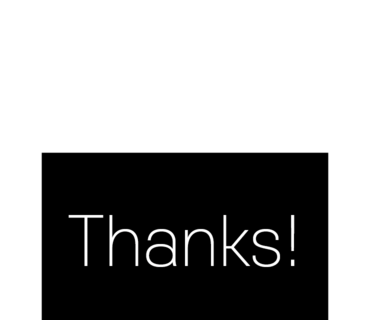아이폰 팩스 보내기 수신 방법 / FAX 보내는 방법 / 무료 앱 모바일 팩스
팩스(FAX) 활용 빈도는 크게 줄었다. 문서를 공유 할 일이 생긴다면 이메일, 카톡, 문자로 보내는 게 더 빠르고 효율적이다.
다만, 모두 사라진 건 아니다. 아직까지도 팩스를 활용하는 곳들은 꽤 있다. 그래서 준비했다. 팩스기가 없는 환경에서 FAX 보내는 방법! 참고로 수신도 할 수 있다. 모바일 팩스 앱을 활용 한 방법인데, 갤럭시는 물론 아이폰에서도 된다.
1. 모바일팩스 (무료 앱)
2. 아이폰 팩스 보내기, 보내는 방법
3. 모바일 팩스 수신
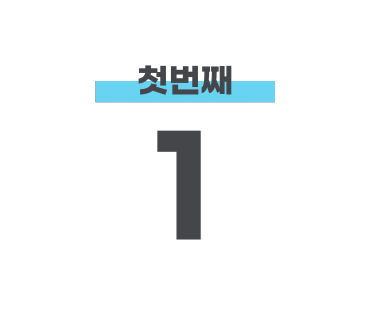
아이폰 무료 앱 모바일 팩스
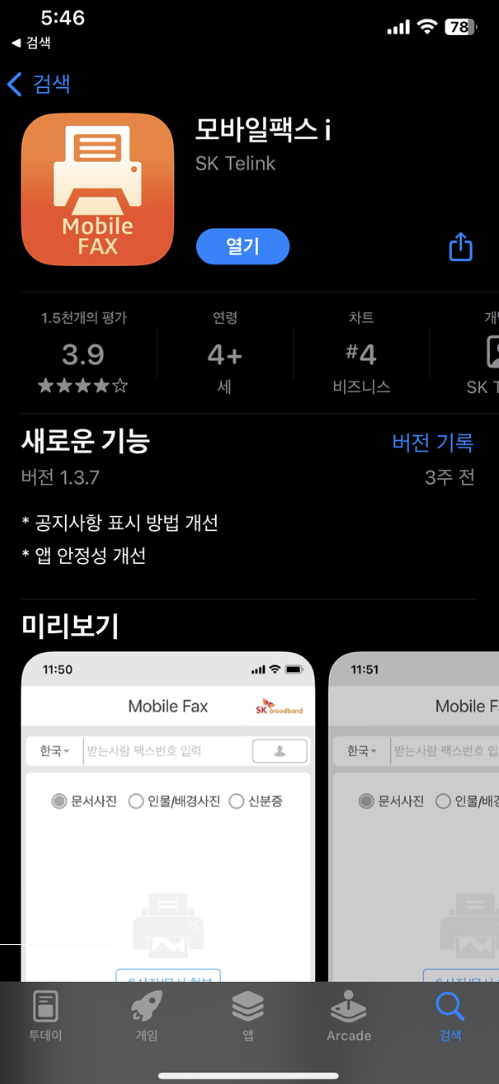
1. 모바일 팩스 앱이란 이름 그대로 해석하면 된다. '모바일 환경에서 팩스를 보낼 수 있도록 지원하는 앱'이다.
2. 앱스토어, 플레이스토어에서 설치할 수 있다. 즉, 아이폰에서도 된다.
3. 가장 큰 매력 포인트는 '무료'라는 점이다.
4. FAX 발신 및 수신 기능 모두 지원한다. 사용법은 2-3번에 자세히 정리했다.
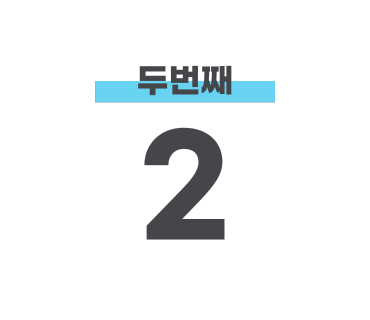
아이폰 팩스 보내기,
보내는 방법
▶준비과정
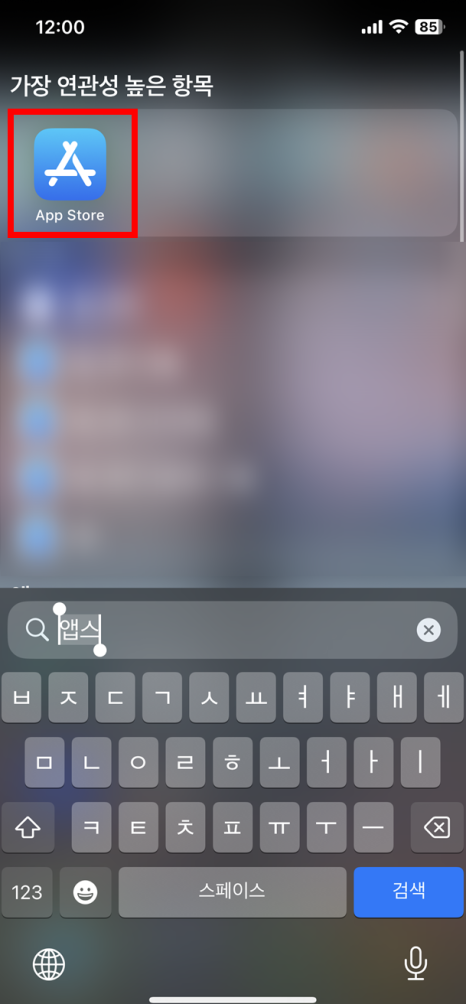
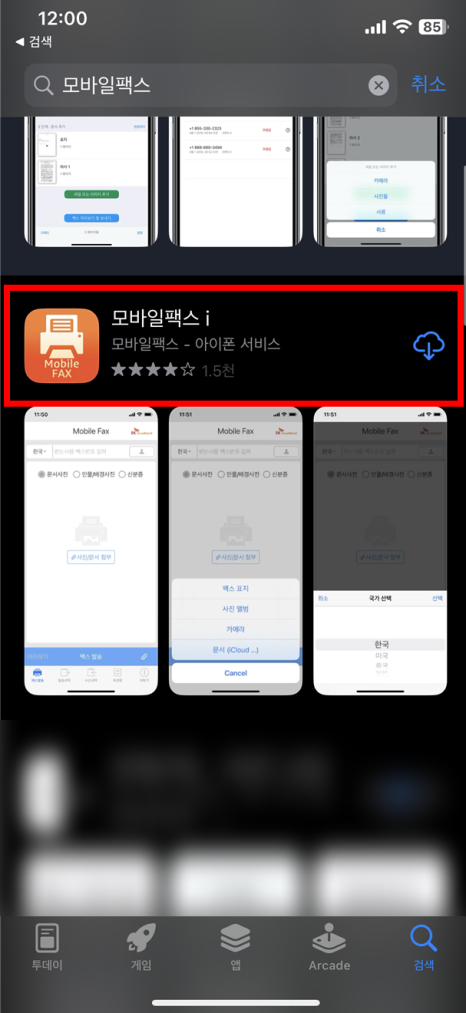
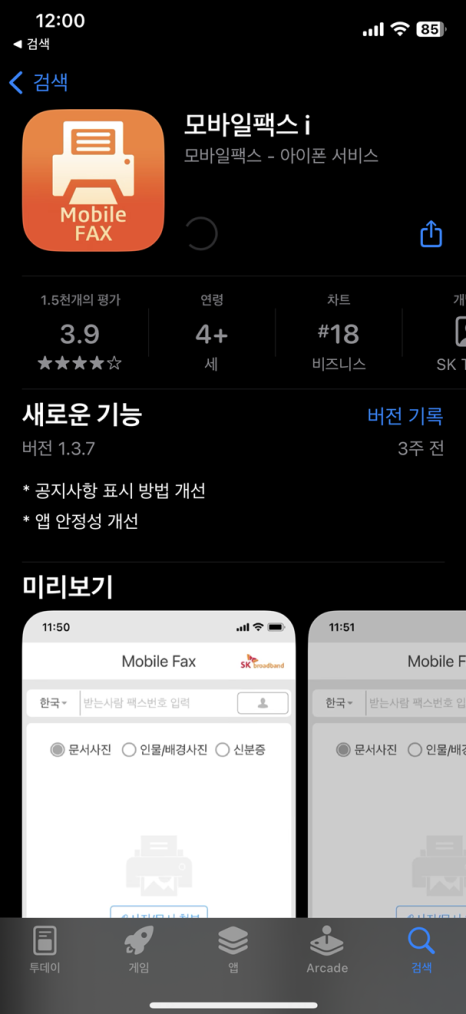
지금부터는 본문 1번에서 소개했던 팩스 앱 다운로드 과정이다.
1. 먼저 아이폰에서 '앱스토어 실행 - 모바일 팩스 검색' 순서로 앱을 설치한다.
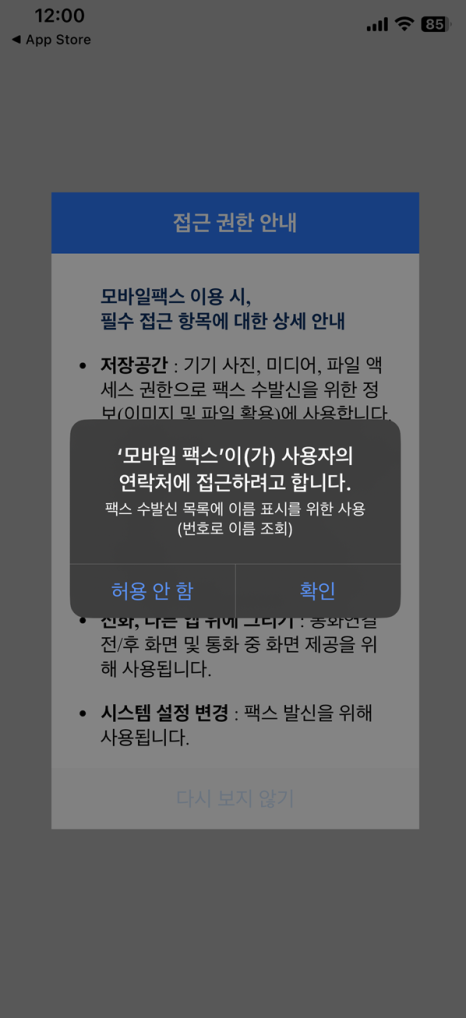
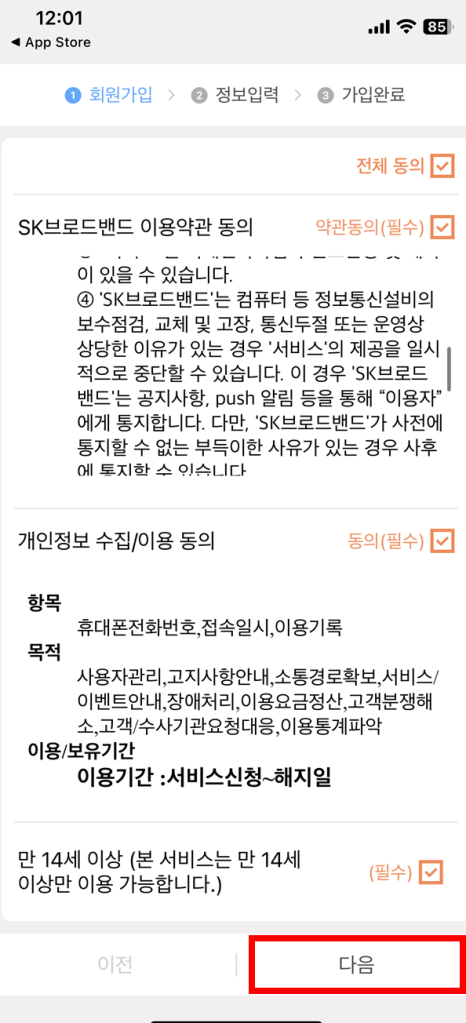
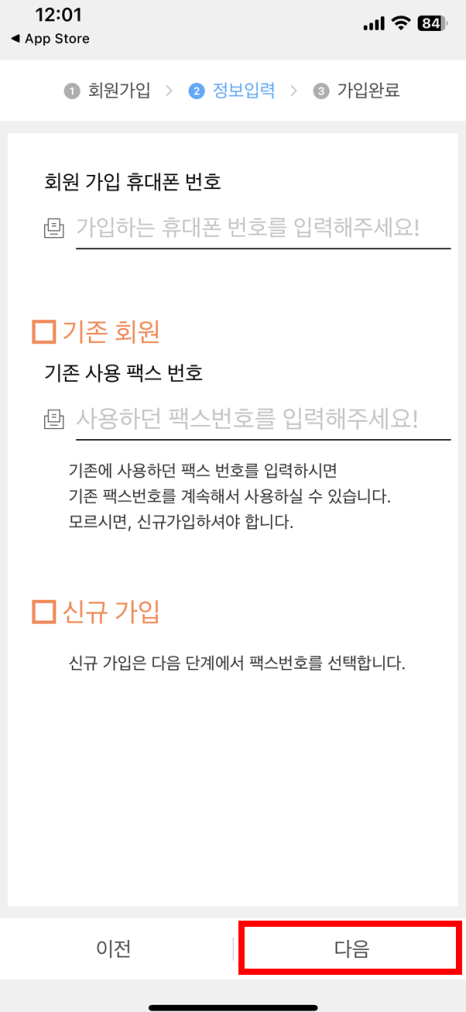
2. 이어서 앱 사용을 위한 '권한 허용 및 약관 동의 - 모바일 팩스 회원가입' 순서다.
3. 약관에 동의한다면 체크박스 터치, 회원가입 휴대폰 번호를 입력 후 신규 가입을 선택한다.
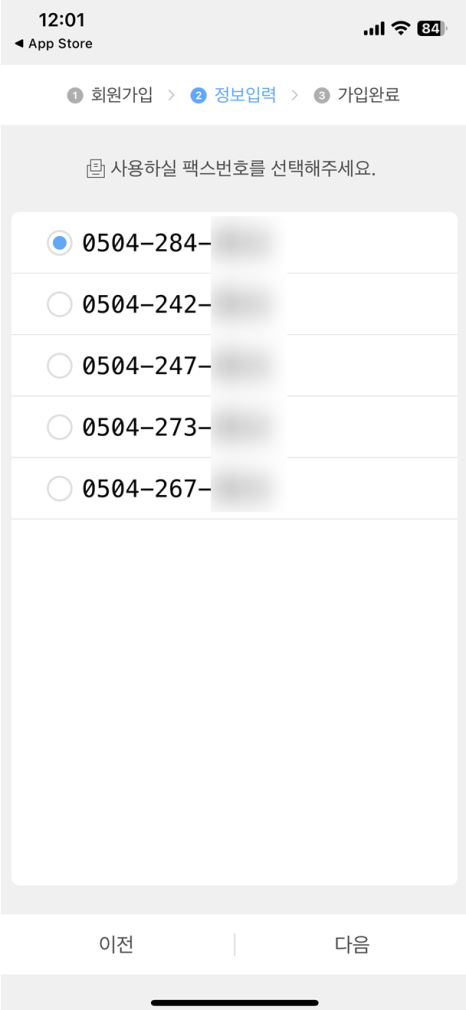
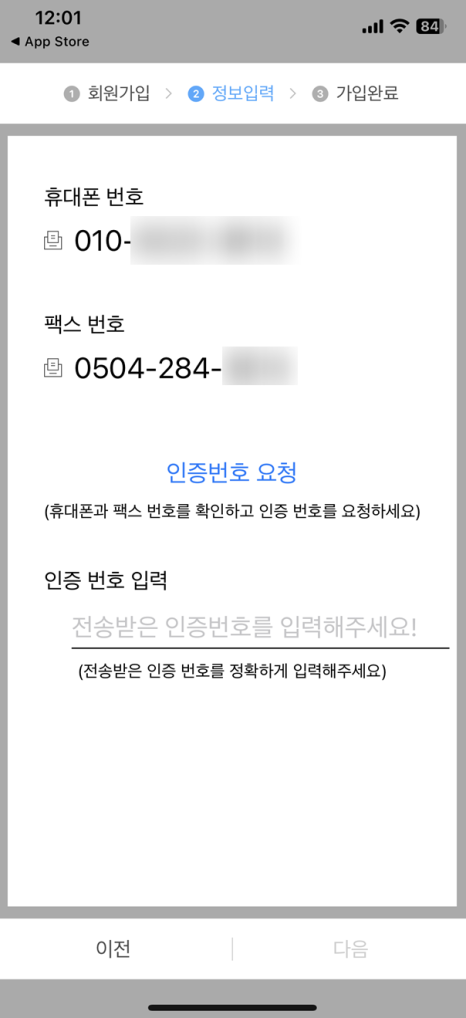
4. 이제 앞으로 활용할 '모바일 팩스번호 생성 - 핸드폰 인증을 진행'하면 앱 설치 및 준비과정은 끝이다.
▶아이폰 모바일 팩스 보내는 방법
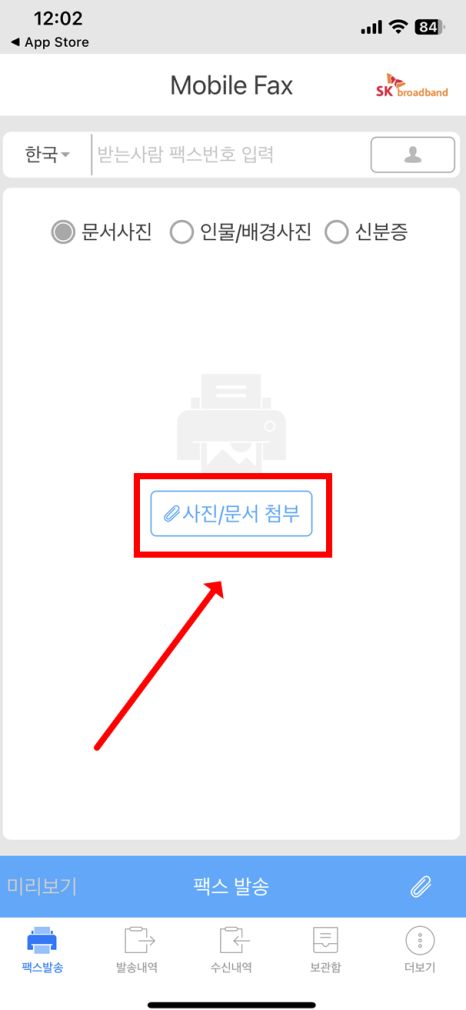
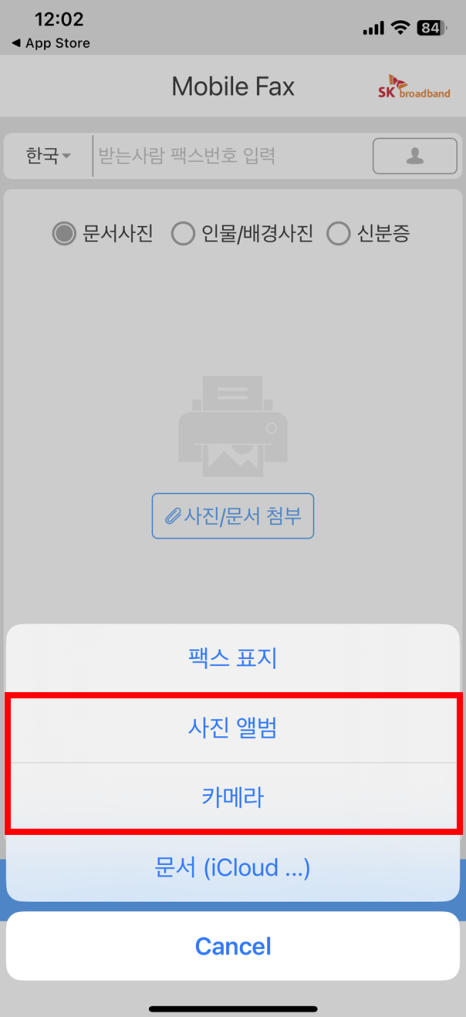
1. 앞서 준비한 '앱 실행 - 팩스 발송 - 사진/문서 첨부' 순서로 선택한다.
2. 이어서 발송할 문서를 선택할 차례다. 방법은 2가지다.
- '모바일 팩스 사진앨범 선택 - 아이폰 앨범에 저장되어 있는 사진을 발송'한다.
- '카메라 선택 - 아이폰으로 문서 사진을 찍어 그대로 보내기' 한다.
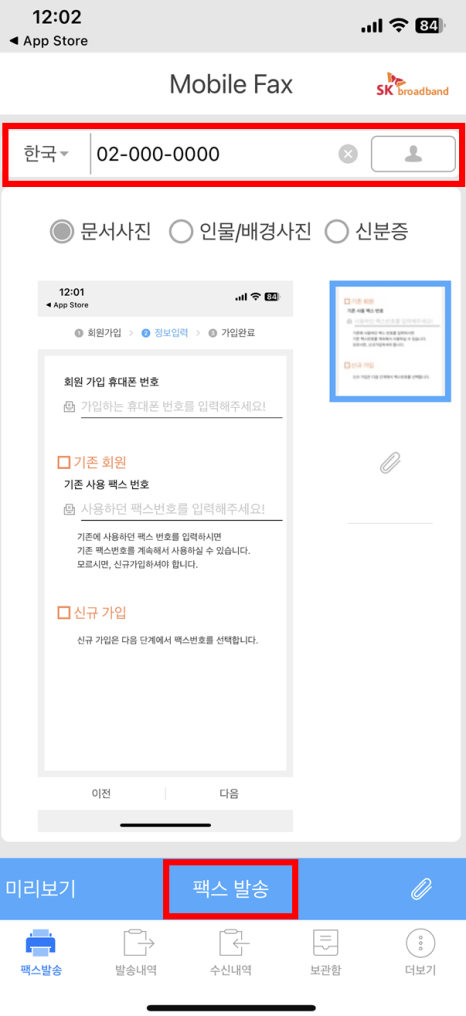
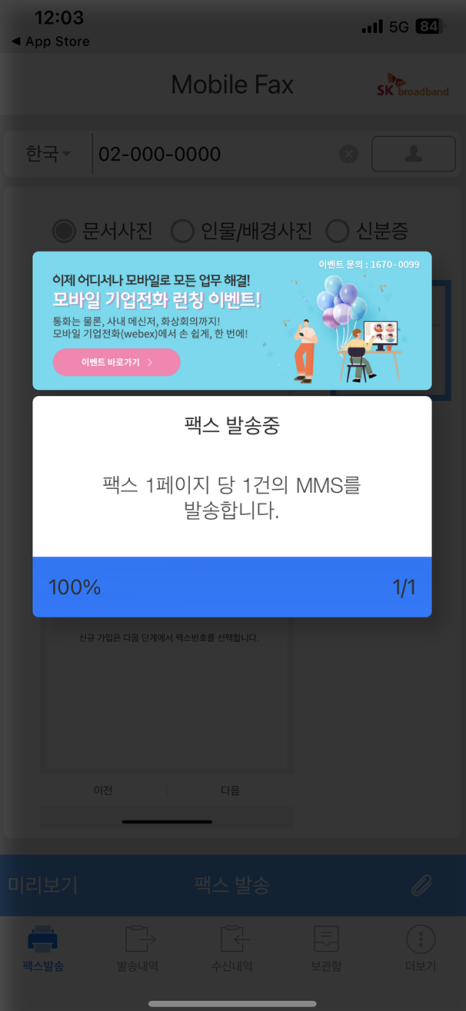
3. 발송 할 문서를 선택하고 화면 상단에 위치한 입력란에 '수신자 팩스번호 기입 - 팩스 발송 버튼 선택' 순서로 진행하면 아이폰으로 팩스 보내기 방은은 끝이다.
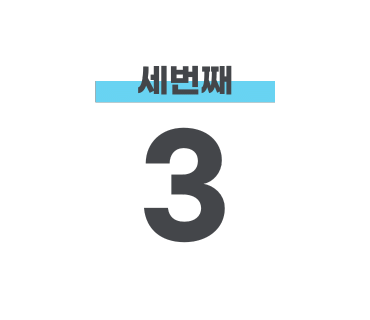
모바일팩스 수신 방법
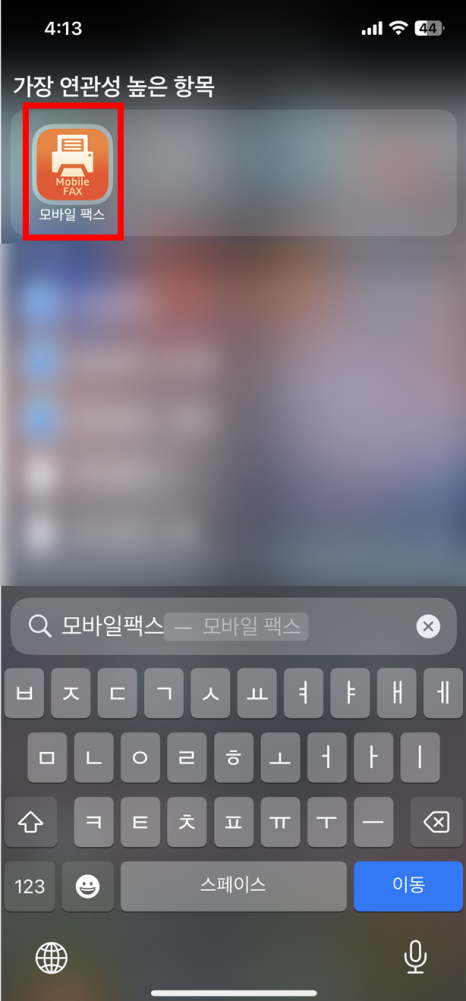
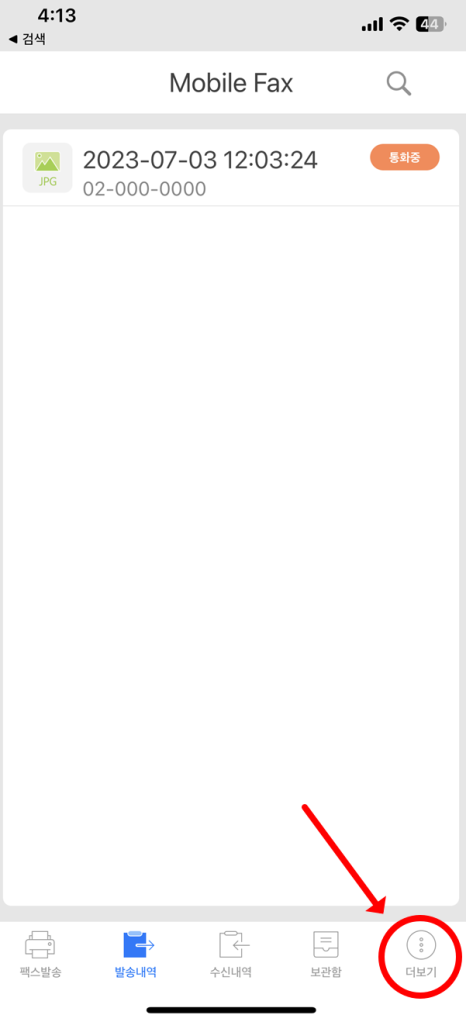
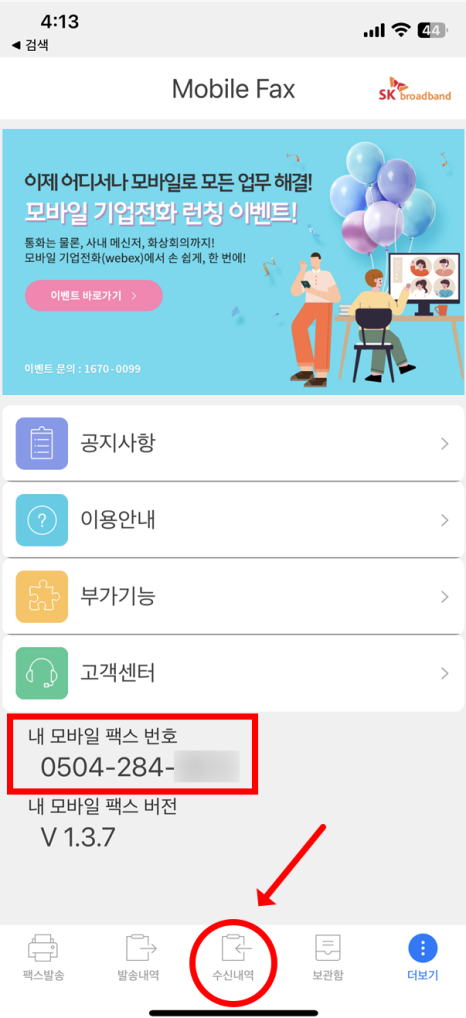
이번에는 모바일 팩스 수신 방법이다.
1. 먼저 'FAX 앱 실행 - 더 보기 순으로 진입'한다.
2. 이어서 '내 모바일 팩스 번호 확인 - 발신자에게 전달'한다.
2. 수신 된 내역은 화면 하단에 위치한 '수신내역' 항목에 진입 해 확인한다.
#팩스 #모바일팩스 #모바일팩스무료 #팩스보내는방법 #앱 #팩스보내기 #아이폰팩스보니개 #모바일팩스수신